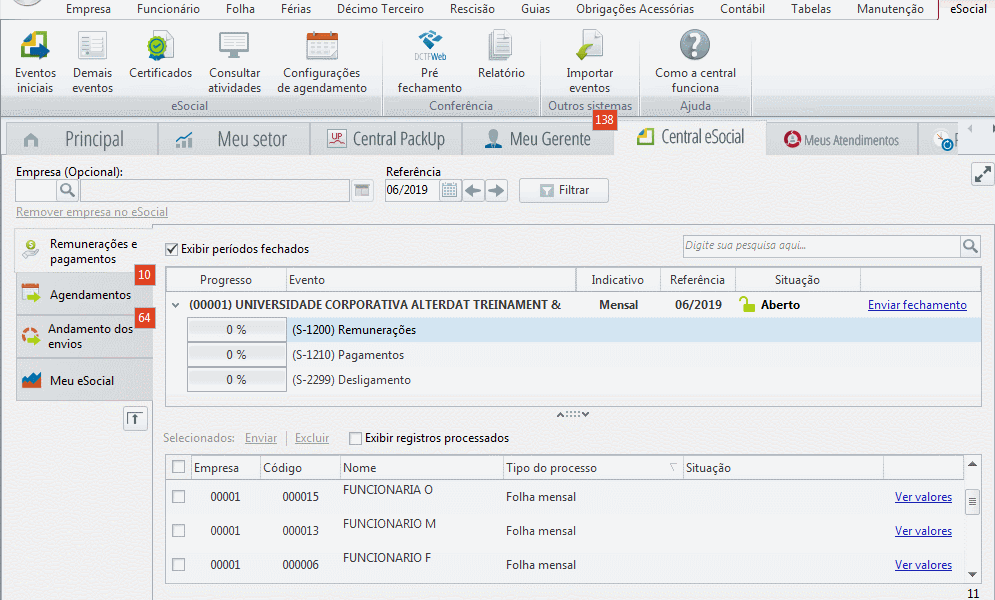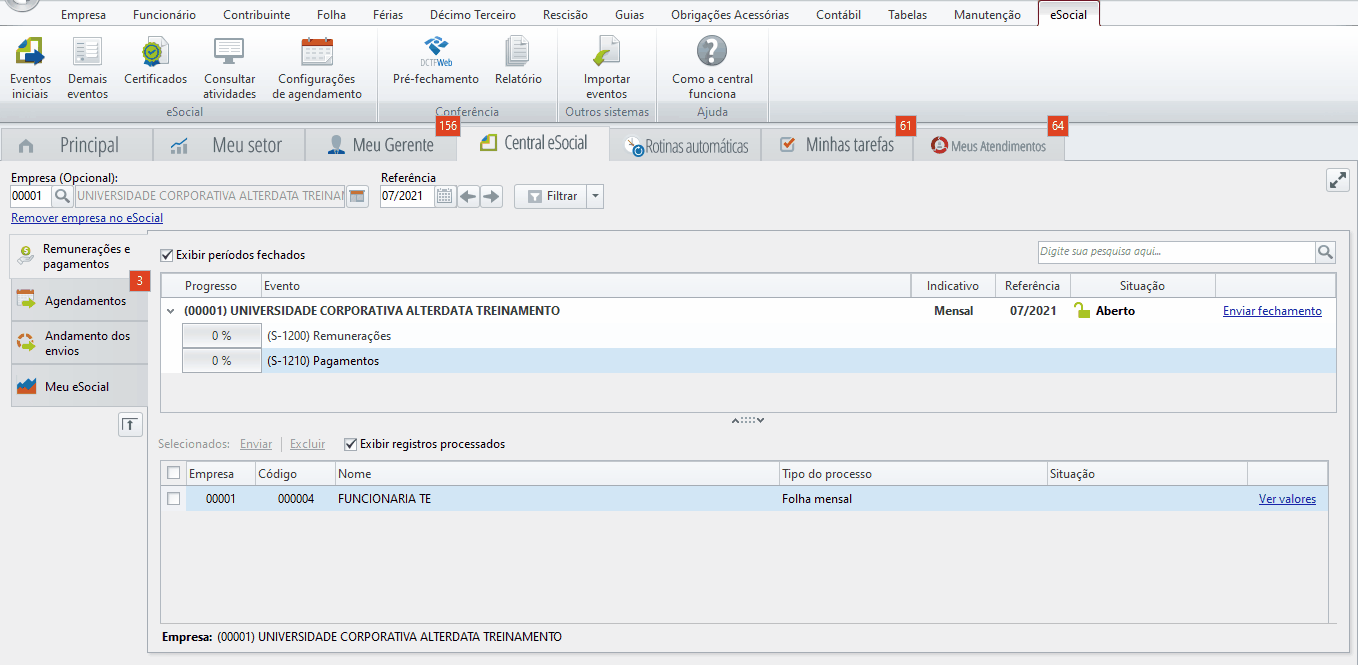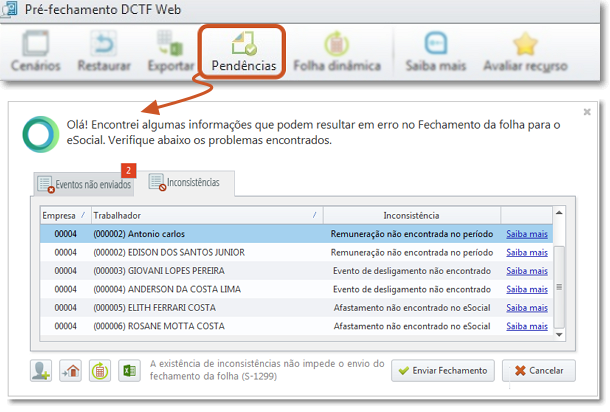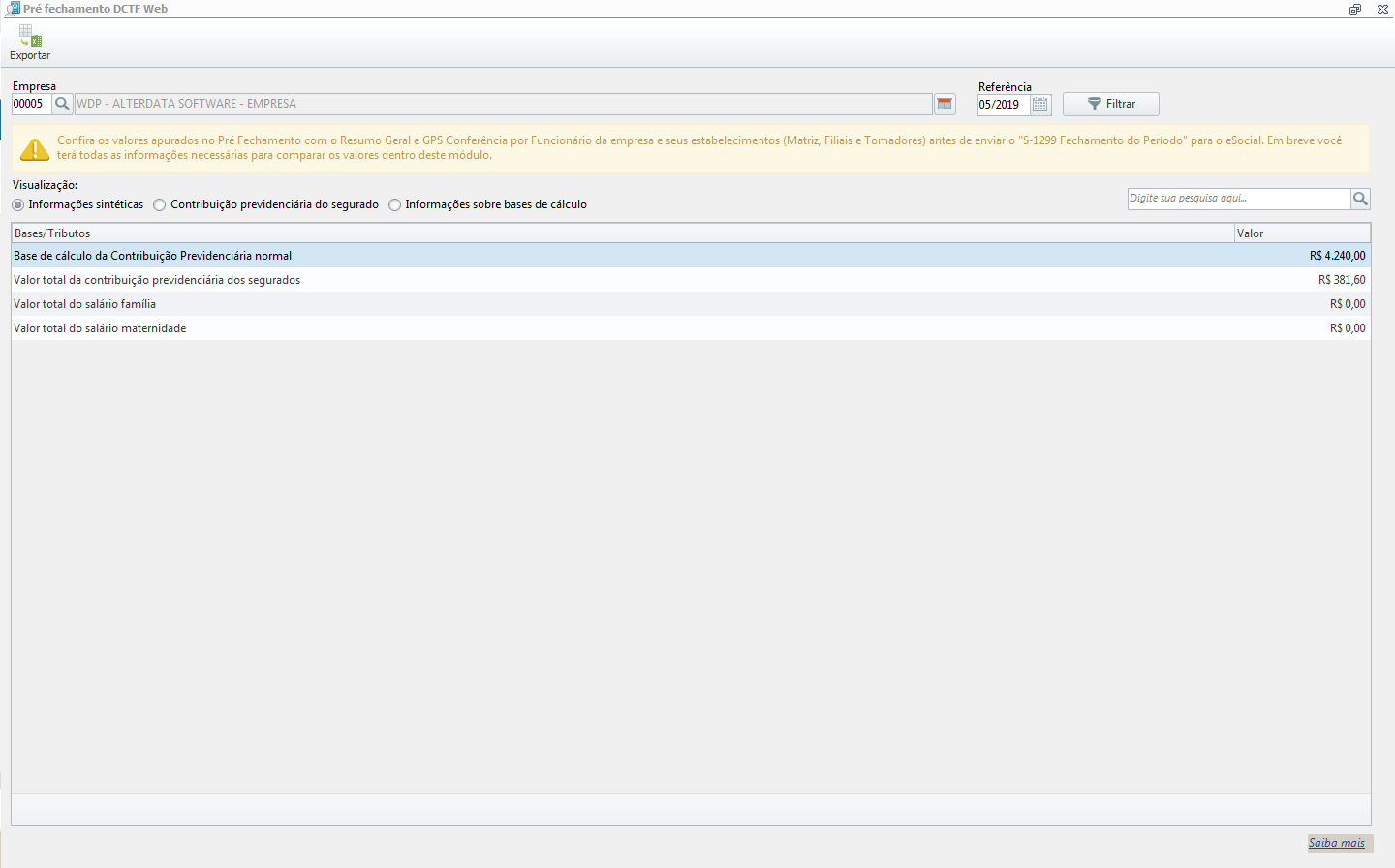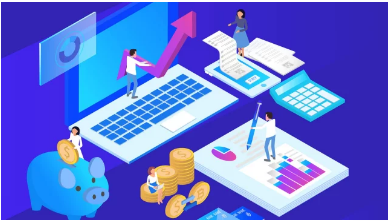1º Passo: Entenda o que será entregue nesta etapa
Na Terceira fase de entrega do eSocial as empresas efetuarão a entrega do os eventos periódicos. Então, basicamente nesta etapa será realizada a entrega dos processamentos da empresa e seu fechamento periódico. Nesta etapa será realizado o envio dos eventos:
- S-1200 - Remuneração de trabalhador vinculado ao Regime Geral de Previd. Social
- S-1210 - Pagamentos de Rendimentos do Trabalho
- S-1299 - Fechamento dos Eventos Periódicos
Ahh se você tiver alguma dúvida sobre cada um destes eventos, basta clicar sobre o mesmo que explicaremos um pouquinho de cada um!
2º Passo: Entenda qual o seu prazo de entrega
Se sua empresa está no 2º Grupo, o prazo de entrega para essa etapa se inicia em 10/01/2019 e você terá até 07/02/2019 para realizar a entrega desta etapa, porém esta, diferentemente das outras não será uma única entrega. Mensalmente realizará o envio referente a competência anterior.
Se sua empresa está no 3º Grupo, o prazo de entrega para essa etapa se iniciou em 10/05/2021. Mensalmente realizará o envio referente a competência anterior.
Os empregadores pessoas físicas iniciaram a 3ª fase em 19/07/2021.*
O envio periódico desta fase se dará até o dia 15 do mês subsequente ao mês de referência, por exemplo:
Os eventos S-1200 da referência 05/2021; os eventos S-1210 com pagamento em 05/2021, bem como o fechamento deste período deverão ser enviados até 15/06/2021.
Se no vencimento não houver expediente bancário, antecipa-se o vencimento para o dia útil imediatamente anterior.
Caso queira conferir mais sobre o cronograma do eSocial, Clique Aqui e confira a dica sobre.
3º Passo: Conferência dos valores de da folha
Antes de realizar o envio dos valores da folha de pagamento é de extrema importância que você efetue a conferência de valores! Isso irá evitar que você tenha que reabrir o período caso identifique alguma falha.
Ahh se você tiver alguma dúvida sobre os valores, um bom relatório para realizar a conferência é a Folha Geral. Nele você pode verificar todos os adicionais e descontos calculados para cada funcionário além das informações de IRRF, FGTS e INSS.
4º Passo: Entenda como gerar e realizar o envio das remunerações (S-1200)
Para realizar o envio da 3ª fase com os valores da folha de pagamento, você irá realizar a geração da sua folha de pagamento normalmente sem realizar nenhuma configuração adicional! Com base na geração da folha o sistema irá efetuar de forma automática a criação dos eventos para envio ao eSocial!
O primeiro passo para o envio da folha de pagamento para o eSocial é realizar os envios das remunerações através do S-1200, para isso:
- Acesse: Central eSocial – Remunerações e Pagamentos.
- Selecione o evento S-1200 (Remunerações)
- Selecione os funcionários, clique em "Enviar" e aguarde o retorno do eSocial
No retorno do evento S-1200, caso exista alguma diferença no valor do INSS, o evento será demonstrado com o status "Processado com divergência", ou seja, Valor calculado pelo sistema e o Valore calculado pelo eSocial estão diferentes e por isso precisam ser ajustados!
Para mais detalhes sobre como identificar essa diferença, clique aqui e veja
5º Passo: Como realizar os envios do pagamento (S-1210)
O processo de envio da folha não acabou ainda...
Após o envio das remunerações (S-1200), você deverá realizar o envio dos eventos de pagamentos (S-1210).
Ainda na Central eSocial – Remunerações e Pagamentos.
Selecione os funcionários e clique em “Enviar” e aguarde o retorno do mesmo.
6º Passo: Consulte as Pendências para o fechamento ao eSocial
A partir da versão 6.1280.16 do sistema Departamento Pessoal (WDP) existe o recurso Pendências para lhe auxiliar na consulta dos eventos que ainda não foram enviados, bem como as inconsistências que podem impedir o fechamento da folha, isso dentro do módulo Pré-fechamento.
Para você acessar esta ferramenta, siga os seguintes passos:
- Acesse o sistema Departamento Pessoal (WDP);
- Aba Central eSocial/eSocial > ícone Pré-fechamento > ícone Pendências.
Neste recurso, você pode consultar as seguintes ocorrências:
7º Passo: Realizando a conferência antes do envio do fechamento
Antes de realizar o envio do fechamento, será necessário efetuar a conferência de valores para verificar se o valor apurado em seu sistema bate com o valor apurado pelo eSocial.
Para isso, sugerimos que você utilize o "Pré-Fechamento" e o "Resumo Geral"
- Efetue a geração do Resumo Geral (Folha - Relatórios da Folha e Adiantamento - Resumo Geral). Salve este relatório
- Agora acesse a aba "Central eSocial" e no topo ta tela selecione a opção "Pré-Fechamento"
- Selecione a empresa e a referência
- Efetue a conferência dos valores apresentados na aba "Informações Sintéticas". Será necessário verificar se os valores apresentados estão batendo os com valores apresentados no Resumo geral.
- Caso localize alguma diferença entre esses valores entre essas abas será necessário conferir os valores por funcionário, para isso:
- Efetue a geração da GPS Conferência por funcionário (Guias - INSS/GPS - GPS Conferência por funcionário). Salve este relatório
- Acesse novamente a opção "Pré-fechamento" (Central eSocial - Pré-Fechamento)
- Efetue a conferência dos valores apresentados na opção "Informações sobre bases de cálculo". Será necessário verificar se os valores apresentados estão batendo os com valores apresentados na GPS Conferência por funcionário.
8º Passo: Realizando o envio do Fechamento
Agora falta pouco para concluir o processo...
Após concluir os envios das remunerações e pagamentos e realizar a conferência de valores, você terá que enviar fechamento do mês! Para isso será enviado um evento de Fechamento do Período (S-1299).
- Acesse a Central eSocial – Remunerações e Pagamentos.
- Selecione o evento S-1299 e clique em “Enviar fechamento” e aguarde o retorno do mesmo.
Se chegou o dia 15 e você não conseguiu enviar tudo ainda, você pode enviar o evento de contingência (S-1295) para apurar os valores parciais de INSS e IRRF, e para você conseguir gerar a DCTFWeb.
Se precisar de maiores detalhes de como realizar o envio de contingência, clique aqui.
Lembre-se: o S-1295 não substitui o envio do S-1299! Você deverá enviar o S-1299 assim que tudo estiver ok.